
Так же, как и для профиля Автора Книги создайте на жестком диске папку
«Издательства» (или как вам нравиться). Здесь будут храниться файлы профиля Издательств.
Кнопка «Очистить поля ввода» нужна для очистки полей Бумажной книги. Это так же иногда бывает полезно…
Важно: При вводе названия файла профиля Издательства не ставьте на конце точку! Конвертер вылетает – OpenBasic OOo Writer`a не считывает в этом случае название файла.
9. Избранные жанры
Как правило, создатели fb2-книги используют очень небольшое число жанров. Каждый раз выбирать жанр для книги из огромного списка – утомительно. Поэтому сделана возможность создания Избранных Жанров и работа со списком Избранных Жанров – сортировка, перемещение, добавление и удаление.
При запуске конвертера список Избранных Жанров пуст (он расположен между меткой «Жанр:» и основным списком Жанров):

После добавления «любимых» жанров в Избранное, получаем что-то вроде этого:

При выборе жанра из Избранного, этот жанр отображается в основном списке жанров. Дальше – работаем, как обычно.
Для создания Избранного Жанров нажмите кнопку «…» (расположена между счетчиком жанров и языком книги):

Появится диалог, работа с которым особых комментариев не требует. На картинке уже имеется некоторый список:
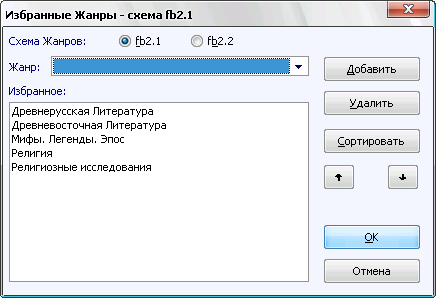
Для удобства можно отсортировать список жанров или переместить нужный жанр выше или ниже в списки…
После создания списка нажатия кнопки OK список сохраняется в соответствующий файл. Файл Избранных Жанров сохраняются в файл mygenres.txt, который помещается в жестко заданную папку config пакета OpenOffice.org, откуда и загружается. Для Unix-подобных систем – это папка /home/XXX/.openoffice.org3/user/config/OOoFBTools. Для Windows – это папка C: \Documents and Settings\XXX\Application Data\OpenOffice.org3\user\config\OOoFBTools, где XXX – ваш логин (имя пользователя).
При нажатия на выпадающий список Избранных Жанров на Главной Форме можно выбрать нужный Жанр,

и он будет отображен в основном выпадающем списке жанров:
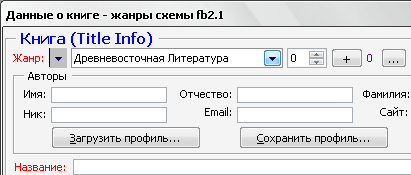
После этого этот Жанр можно будет либо использовать для экспорта книги, либо добавить в список жанров экспортируемый книги (кнопка «+»).
II. Автоматическая корректировка текста
Для корректировки текста можно использовать либо интерактивные инструменты (см. ниже), либо – автоматические. Рассмотрим их подробнее.
А. Text Corrector – Корректор текста документа
Для работы с корректором текста надо вызвать его диалог, который выглядит так:
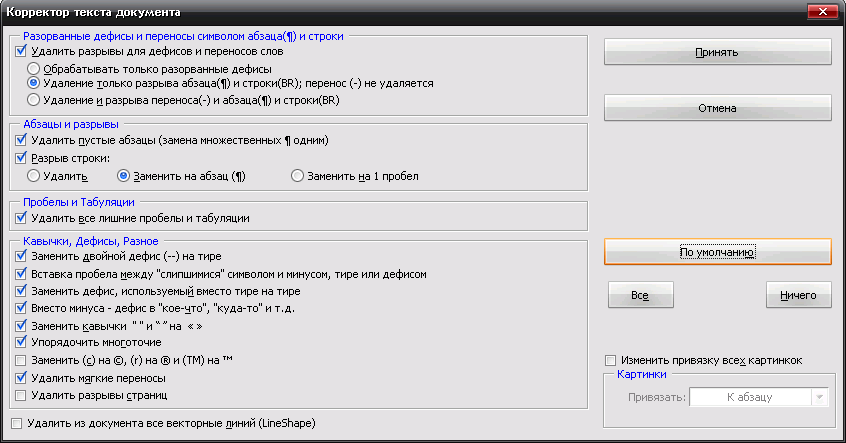
Все выбранные опции автоматически запоминаются, и при следующем вызове Корректора они будут автоматически установлены.
Многие опции Корректора Текста интуитивно понятны. Некоторые, требующие пояснения, опишем подробнее.
А.1.1. Удалить разрывы для дефисов и переносов слов
Очень важная опция! Очень часто требуется исправить текст, который содержит слова с дефисами и переносами, разорванными символом абзаца. В ручную – долго и утомительно.
Данная опция имеет 3 режима работы:
1. Обрабатывать только разорванные дефисы.
2. Дефисы и удаление из слов только символа ¶ без переноса (-).
3. Дефисы и удаление из слов разрыва: и переноса (-) и абзаца (¶).
Т.е. разорванные дефисы обрабатываются во всех трех режимах – удаляется разрыв, а в двух последних режима еще и обрабатываются слова, не обязательно содержащие дефисы, но разорванные на переносе.
Поиск и корректура осуществляется везде – в тексте, в таблицах, в текстовых врезках и в сносках.
Рассмотрим каждый режим.
1. Обрабатывать только разорванные дефисы
Есть два вида слов с дефисом: предлоги, местоимения и т. д. (все-таки, во-первых, ты-то, из-за…) и другие слова (белым-бело, сестра-хозяйка, по-хорошему, иди-ка…). Таких слов сотни, тысячи… Если составить полный список всех этих слов, и «загрузить» его в Корректор для сравнения всех найденных в тексте дефисных слов с разрывами, то на сравнение только одного слова из книги понадобится несколько часов! Поэтому, в Корректоре механизм распознавания таких дефисных слов сделан следующим образом:
1. Правая или левая часть найденного в тексте слова с разорванным дефисом (или переносом) сравнивается со словами-шаблонами, которые в большой вероятностью принадлежат словам с дефисами: «-то», «-ка», «-таки», «-ли», «по-», «кое-», «кой-», «из-», «во-», «в-». Если есть соответствие, то Корректор удаляет разрыв – символ ¶, оставляя при этом дефис, или символ «минус» – смотря, что стояло.
Конечно, есть вероятность того, что в тексте встретится не дефисное слово, соответствующее этому алгоритму, а просто слово с разорванным переносом (например: «по-¶шли», «доло-¶то»), и, вместо «-¶» удалится только «¶», но такая вероятность мала. Во всяком случае, потом текст можно «прогнать» ручным инструментом поиска слов с дефисом, и удалить символ "-" там, где он остался. Но – лучше такой алгоритм, чем…
2. И левая, и правая части найденного слова с разорванным дефисом (или переносом) сравниваются с полным шаблоном: «как-никак», «какой-никакой». Если есть соответствие, то Корректор удаляет разрыв – символ ¶, оставляя при этом дефис, или символ «минус» – смотря, что стояло. Список этих полных шаблоном по мере развития Корректора может расти.
3. Составлен список слов, правая дефисная часть которых – либо слово «нибудь», либо – «либо». Вот этот список (он со временем может пополниться): "где", "откуда", "зачем", "почему", "отчего", "кто", "как", "когда", "какой", "какого", "какому", "каком", "какая", "какую", "какое", "какого", "какие", "каких", "каким", "кем", "кого", "кому", "ком", "куда", "что", "чем", "чём", "чему", "чей", "чья", "чьего", "чьему", "чьей", "чьи", "чьих", "чьими", "чье", "чьё", "чего", "сколько", "скольких", "скольким", "сколькими".
Когда Корректор нашел в тексте разорванный абзацем дефис, то он определяет правую часть, если это – «нибудь» или «либо», то далее следует проверка по вышеназванному списку. Если есть соответствие, то Корректор удаляет разрыв – символ ¶, оставляя при этом дефис, или символ «минус» – смотря, что стояло.
Если же этого соответствия не было, то найденное в тексте слово «не считается» дефисным, а просто с разорванным переносом (например, смот-¶ри), и в этом режиме обработки игнорируется.
2. Дефисы и удаление из слов только символа ¶ без переноса (-)
Все, что было написано для режима «Обрабатывать только разорванные дефисы» работает и в этом режиме. Только в дополнение к этому, удаляется не только разрыв дефисных слов, но и слова с разорванными переносами не игнорируются, и из них удаляется только символ «¶». Символ «-» не трогается. Этот режим удобен для исправления разрывов не только дефисов, но и слов, типа «давным-давно», «сестра-хозяйка», «белый-белый» и т. п. Например, слово «давным-¶давно» станет «давным-давно», а «смот-¶ри» – «смотри». В первом случае получили то, что и надо, а во втором – нет. Текст после коррекции можно «прогнать» ручным инструментом поиска слов с дефисом, и удалить «-» там, где он остался. Универсальный алгоритм предусматривал бы сравнение со списком из тысяч слов в разных склонениях и временных формах, и требовал бы часы, на отработку. Поэтому, этот алгоритм проще, хотя и не все корректно обрабатывает.